Pentadbir rangkaian perlu mengimbas peranti yang disambungkan di rangkaian sebagai langkah keselamatan. Dengan munculnya Internet of Things (IoT), lebih banyak peranti disambungkan ke internet. Ini menimbulkan keprihatinan organisasi untuk melindungi rangkaian dan sumber dalam talian mereka dari sebarang kemungkinan pelanggaran keselamatan. Segala kecuaian, dalam kes ini, boleh menyebabkan kehilangan aset berpotensi dan reputasi organisasi. Ini berlaku kerana pemain besar seperti Github, FireEye, Capitol One, dll., telah menjadi mangsa serangan siber sejak kebelakangan ini.
Menjaga rangkaian yang stabil dan selamat dengan menghalang akses yang tidak dibenarkan dan mengawasi aktiviti pengguna yang sah adalah sangat penting. Organisasi menghabiskan berjuta-juta dolar untuk melindungi diri mereka dari sebarang pendedahan ancaman.
Sekiranya berlaku kejadian mengerikan, mengetahui siapa yang tersambung ke rangkaian adalah langkah pertama dan paling mendasar untuk analisis ancaman. Ini membantu pentadbir untuk menyempitkan proses penyiasatan, dan ini juga memudahkan pengesanan masalah.
Apa yang akan kita lindungi?
Dalam panduan ini, kami akan meneroka pelbagai cara untuk menemui pelbagai peranti yang disambungkan ke rangkaian kami. Pertama, kita akan melihat alat-alat baris perintah yang terdapat pada Ubuntu 20.04 untuk mengimbas rangkaian; maka, kita akan melihat program gui dibina untuk tujuan ini.
Menggunakan alat baris perintah Nmap untuk mengimbas rangkaian.
Nmap atau Network Mapper tidak diragukan lagi adalah salah satu program yang paling banyak digunakan untuk menemui host yang disambungkan ke rangkaian. Ia digunakan oleh Pentadbir Rangkaian, Juruaudit Keselamatan, Penguji Penetrasi, Penggodam Etika, dll. Ia adalah sumber terbuka dan bebas untuk digunakan.
Untuk memasang nmap pada Ubuntu 20.04, gunakan arahan:
$ sudo apt pasang nmap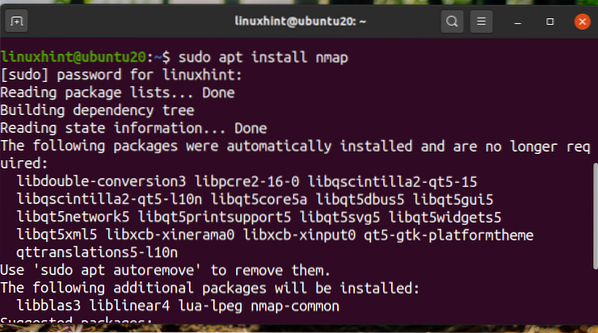
Setelah Nmap dipasang, kami dapat menggunakannya untuk banyak tujuan seperti Port scanning, pengesanan OS, penemuan Host, dll.
Untuk mengetahui peranti mana yang disambungkan ke rangkaian kami, pertama, cari alamat Rangkaian anda menggunakan arahan 'ip a' atau 'ifconfig'. Di bawah ini kami telah menunjukkan output untuk arahan 'ip a':
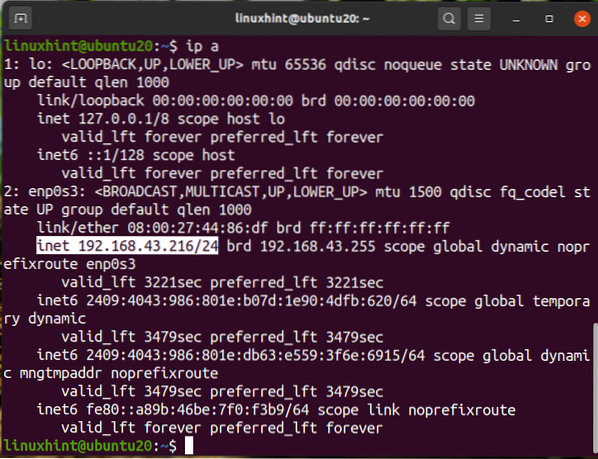
Kami dapat melihat bahawa IP kami adalah '192.168.43.216 'pada rangkaian / 24. Jadi alamat rangkaian kami adalah '192.168.43.0/24 '. Sekarang cari peranti yang disambungkan dengan menjalankan perintah:
$ sudo nmap -sn 192.168.43.*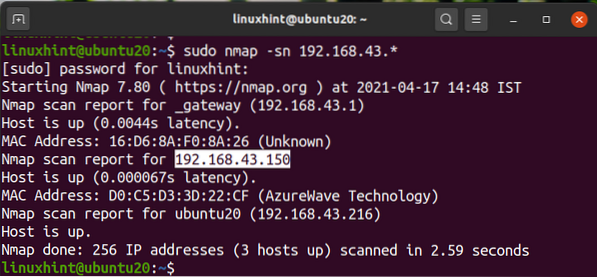
Output di atas menunjukkan IP peranti yang disambungkan dengan status dan alamat MAC mereka. Kami juga boleh menggunakan arahan:
$ sudo nmap -sP 192.168.43.*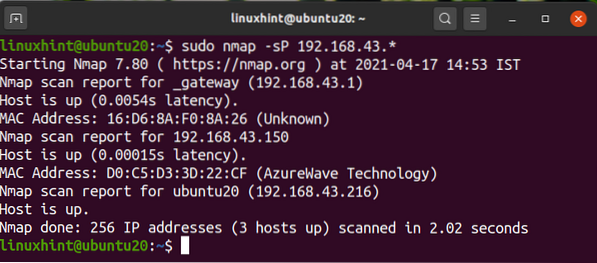
Sebagai alternatif, kita boleh menggunakan alamat rangkaian dan bukannya notasi wild card seperti di sini:
$ sudo nmap -sn 192.168.43.0/24$ sudo nmap -sP 192.168.43.0/24
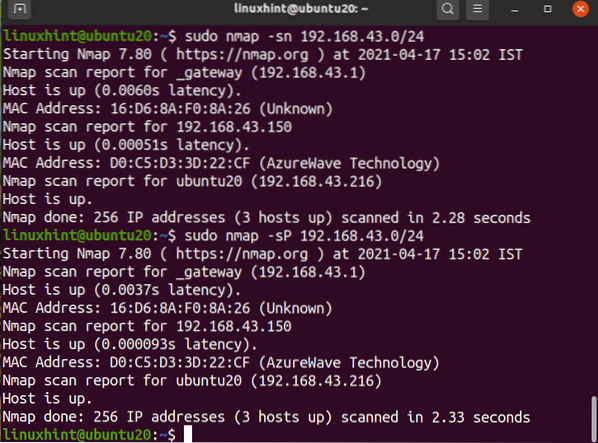
Semua output adalah sama.
Menggunakan arahan ARP-SCAN untuk menemui peranti rangkaian.
Perintah arp terbina dalam kebanyakan pengedaran Linux. ARP adalah singkatan dari Protokol Penyelesaian Alamat. Ini digunakan untuk menampilkan dan mengubah cache arp. Cache ARP menterjemahkan alamat IP ke alamat fizikal atau ke alamat MAC mesin dengan istilah mudah. Untuk membuat carian ARP berikutnya lebih cepat, ia menyimpan pemetaan ARP.
Perintah ARP-SCAN adalah alat pengimbas arp yang menghantar paket ARP untuk mengenal pasti peranti yang disambungkan ke rangkaian atau LAN tempatan anda. Untuk memasang ARP-SCAN pada sistem Ubuntu anda, gunakan arahan:
$ sudo apt memasang arp-scan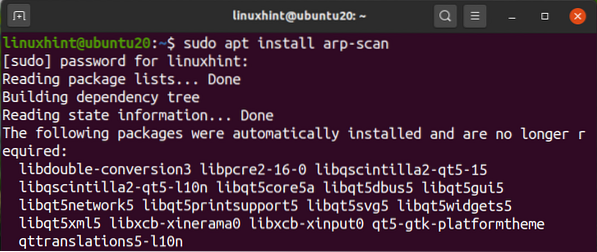
Untuk mengimbas rangkaian anda menggunakan arp-scan, jalankan perintah dengan hak istimewa sudo:
$ sudo arp-scan --interface = enp0s3 --localnetDi sini enp0s3 adalah nama antara muka yang kami gunakan untuk menghantar paket arp. Ini boleh berbeza dalam kes anda. Sekali lagi, gunakan arahan 'ip a' atau 'ifconfig' untuk menentukan nama antara muka pada sistem anda.
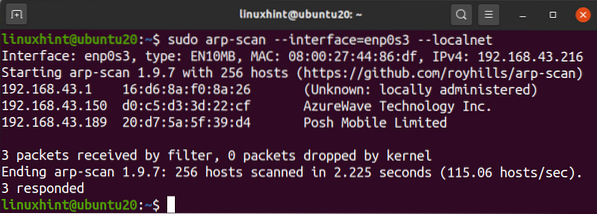
Kami dapat melihat bahawa arp-scan telah menunjukkan semua peranti yang disambungkan di rangkaian kami. Ini benar-benar alat yang baik untuk mengimbas rangkaian tempatan anda. Untuk melihat lebih banyak penggunaan perintah ini, anda boleh menggunakan parameter -help atau -h seperti di sini:
$ arp-scan -helpAtau
$ arp-imbasan -hMenggunakan Alat Pengimbas Rangkaian untuk mengimbas peranti rangkaian.
Selain alat berasaskan baris perintah, ada banyak alat pengimbas IP berasaskan GUI yang tersedia untuk Linux. Keupayaan dan fungsi alat ini mungkin berbeza. Salah satu alat pengimbasan IP yang popular ialah Angry IP Scanner.
Angry IP Scanner adalah pengimbas rangkaian yang tersedia secara bebas. Ini mengirimkan permintaan ping ke host untuk menentukan apakah itu Up. Kemudian akan mencari alamat MAC, nama host, dll. Ia boleh dimuat turun dari laman web AngryIP seperti yang ditunjukkan di sini:
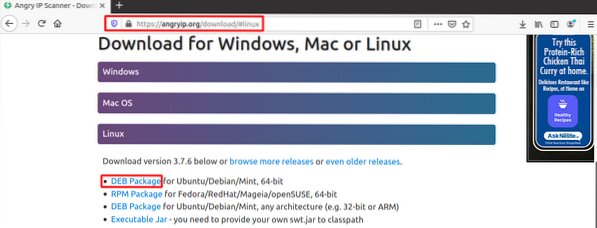
Setelah memuat turun fail, buka dengan Pemasangan Perisian. AngryIp memerlukan java dipasang pada sistem anda. Sekiranya java belum dipasang pada sistem anda, ia akan dipasang secara automatik dengan proses pemasangan perisian.
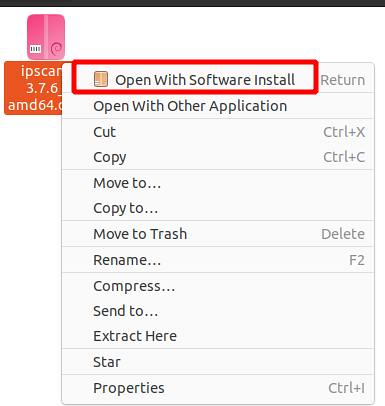
Setelah pemasangan selesai, pengimbas AngryIP dapat dilancarkan dari menu aplikasi seperti:

Secara lalai, ia akan secara automatik mengambil julat IP untuk rangkaian anda. Cukup tekan butang mula untuk memulakan imbasan. Keluaran sampel setelah mengimbas LAN ditunjukkan di sini:
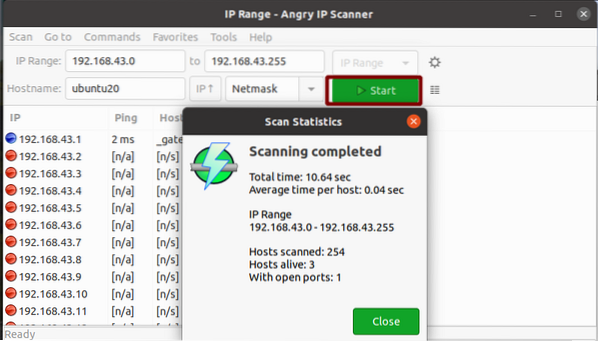
Ya, mudah untuk menggunakan AngryIP untuk pengimbasan rangkaian. Ia akan menunjukkan bilangan host yang hidup dan terbuka.
Kesimpulannya
Dalam panduan ini, kami telah melihat pelbagai cara untuk mengimbas rangkaian. Sekiranya anda mempunyai rangkaian peranti yang besar, seperti jabatan IT organisasi, kami akan mencadangkan anda menggunakan produk Firewall dari beberapa vendor terkemuka. Firewall perusahaan mempunyai lebih banyak keupayaan dan kawalan ke atas rangkaian. Dengan firewall, selain mengimbas rangkaian besar dengan banyak subnet, kita dapat membatasi penggunaan lebar jalur, menyekat pengguna dan perkhidmatan, mencegah serangan rangkaian, dan sebagainya.
 Phenquestions
Phenquestions


